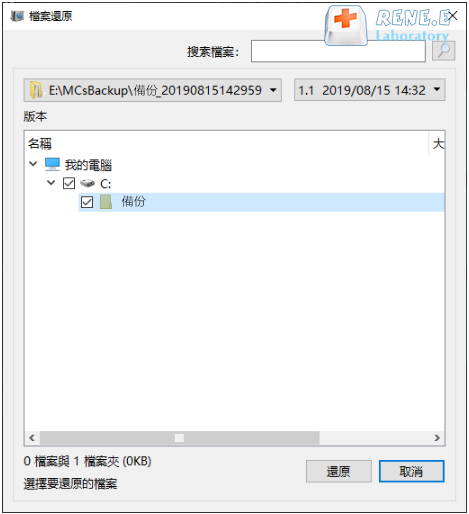2022-9-13 周宇翔 高級程式開發員
最後由王麗娜於 2022-9-13進行了更新
摘要
有些用戶反饋重設Windows10系統時提示“找不到修復環境”,該如何解決呢?本文將分享一些實用的解決方法,希望能幫助大家順利解決此問題。此外,建議大家在重設系統之前備份好重要文件,以免造成數據丟失。
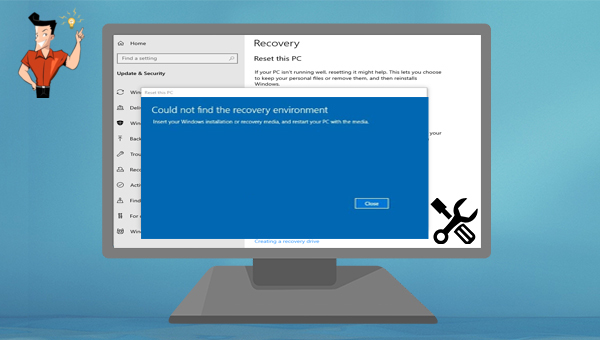
Windows 10系統內自帶了“重設此電腦”的功能,方便用戶通過該功能重設電腦,但是有時會收到“找不到修復環境”的提示,這可能是因為Windows 修復環境(Windows RE)已禁用或者Windows RE檔案損壞。下面將介紹實用的解決方法,一起往下了解吧。

當Windows 修復環境(Windows RE)被禁用時,可能會出現“找不到修復環境”的問題,下面我們將通過命令提示字元來檢查Windows RE的狀態。
步驟1:運行Windows 10,在左下角搜索框中輸入【cmd】,右鍵點選搜索結果,選擇【以系統管理員身分執行】來打開命令提示字元視窗。
![選擇[以系統管理員身分執行]打開命令提示字元](https://net.reneelab.com/wp-content/uploads/sites/7/2022/08/run-cmd-e1531215321693.png)
步驟2:在命令提示字元視窗中輸入【reagentc /info】並按【Enter】以查看Windows RE(修復環境)的狀態,如下圖顯示的Windows RE狀態為【Disabled】,表示修復環境處於禁用狀態。
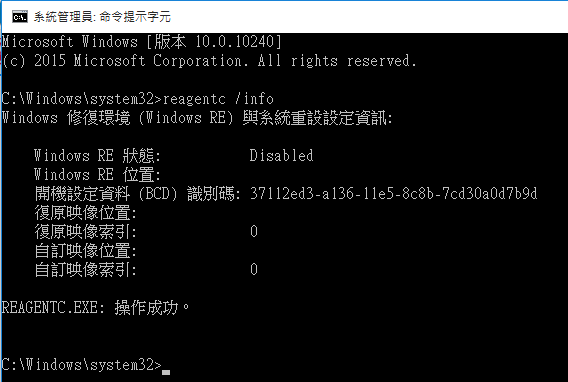
步驟3:接著輸入【reagentc /enable】命令按【Enter】啟用Windows RE,之後再嘗試重設電腦的操作。
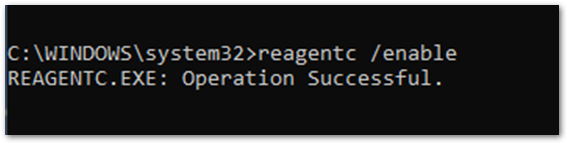
若經過檢查,您的Windows RE狀態是啟用狀態,那麼 “找不到修復環境”的問題可能是因為Windows RE檔案已損壞,這時可以通過Windows安裝介質重設電腦,請查看下面的方法。
步驟1:首先,製作Windows安裝介質。然後將Windows 10安裝介質(DVD或U盤)插入需要重設的電腦。開機時重複按F2或F10或DEL或ESC快速鍵(因電腦品牌而異)以進入BIOS設定界面,將啟動順序首位設定為Windows安裝盤,之後保存設定,使電腦從安裝盤開機後,直接點擊【下一步】。在Windows安裝程序“立即安裝”界面選擇【修復您的電腦】選項以進入修復環境。
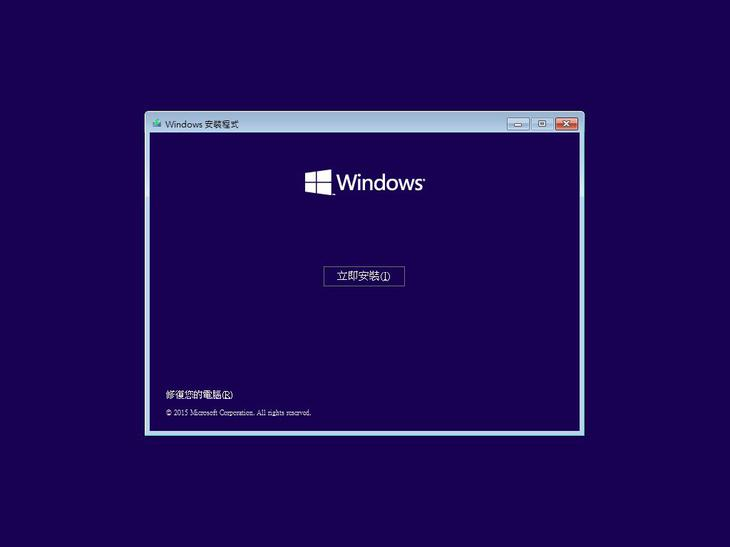
步驟2:然後在出現“選擇一個選項”時,依次點選【疑難排解】-【重設此電腦】。重設此電腦功能允許用戶保留或刪除個人檔案,然後重新安裝Windows。
![點選[疑難排解]-[重設此電腦]](https://net.reneelab.com/wp-content/uploads/sites/7/2022/08/yinanjieda.jpg)
步驟3:接下來根據自己的需求選擇【保留我的檔案】或【移除所有项目】。如果您打算出售或贈送設備,則選擇【刪除所有內容】,因為該操作將覆蓋驅動器上的所有數據,未來恢復數據的可能性很小。
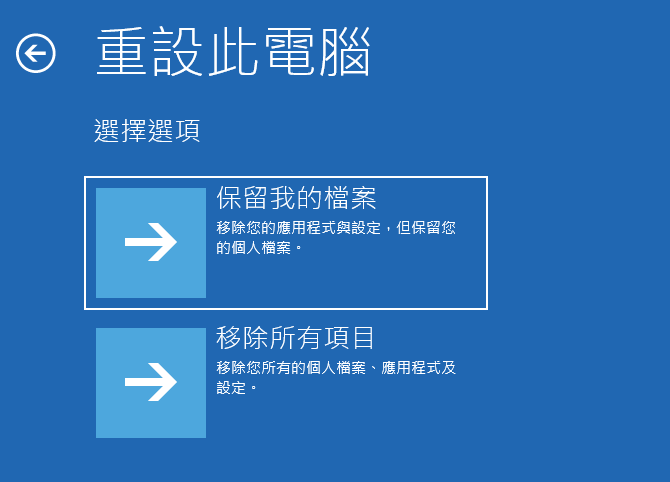
步驟4:電腦自動重啟之後,請點選選擇一個賬戶名。然後輸入賬戶密碼(如果沒有密碼就無需輸入),點選【繼續】。
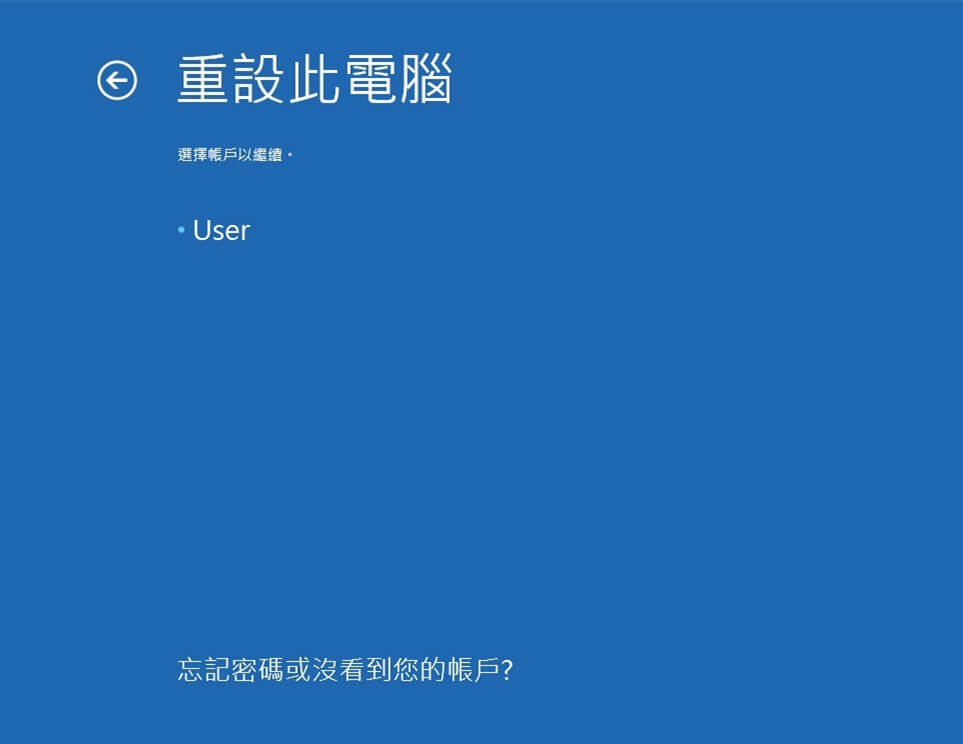
步驟5:確認重設信息後,點選【重設】。電腦將會自動重啟並進行系統初始化,該過程可能需要較長時間,請耐心等待。
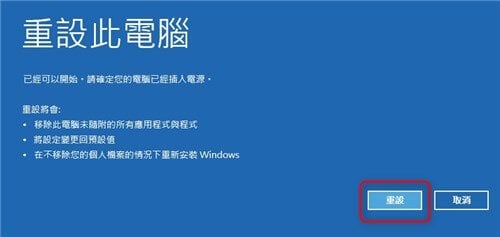
以上就是重設Windows10系統時提示“找不到修復環境”的解決方法,希望能幫助到大家。重設電腦雖然可以解決很多系統問題,但是重設電腦的過程中有可能因為誤操作而丟失所有個人檔案,因此,建議大家在重設之前備份好重要檔案,下面將介紹一種快捷實用的備份方法,感興趣的朋友請接著往下查看。
Renee Becca軟體是一款專門用於系統/硬碟數據備份還原的工具,它能夠幫助您備份和還原電腦裡的重要數據資訊,比如程式、作業系統配置、郵件、照片、影片、檔案、書籤等。它採用了領先的增量/差量備份技術,能夠為您能節省出更多的時間及磁碟空間,除了支援作業系統備份,還支援分割槽備份、硬碟備份、檔案備份、磁碟克隆和系統遷移等,滿足您的多種需求。
步驟1:在電腦中下載安裝並運行Renee Becca軟體,在主界面【備份】欄裡選擇【檔案備份】選項。若需要備份整個磁碟或分割區數據,可以選擇【硬碟/分割槽備份】。

步驟2:接下來,在【源檔案(設備)】中選擇需要備份的檔案,在【目的地】裡選擇要存儲備份數據的硬碟分割區。然後點選【立刻備份】即可開始備份。
提示:若需要定期備份,可以開啟【任務計劃】,設置每日/每週/每月定期備份以及自動開始備份的時間。然後在【備份方案】-【方案類型】中,根據個人需要選擇適合的備份方案模式,Renee Becca共有5種備份方案可供選擇,即版本鏈模式,單一版本模式,整體模式,增量備份模式和差異備份模式。
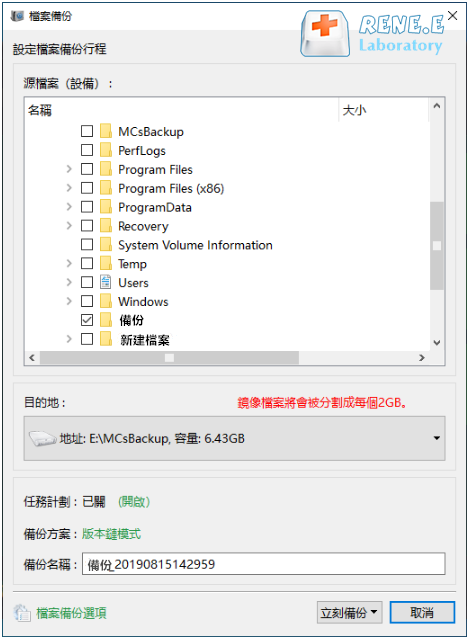
步驟3:您可以在任務欄看到所有備份任務的進度。備份完成後,在有需要的時候,可以點選【還原】按鈕將檔案還原到指定硬碟中。
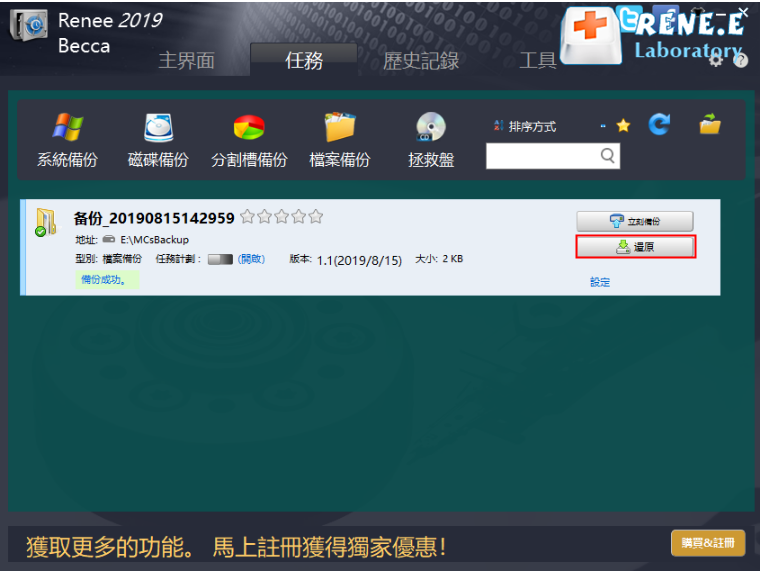
步驟4:之後選擇檔案要還原的位置,點選【還原】按鈕即可。